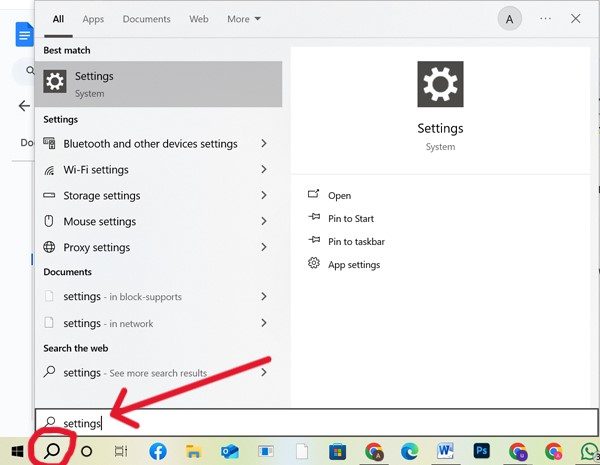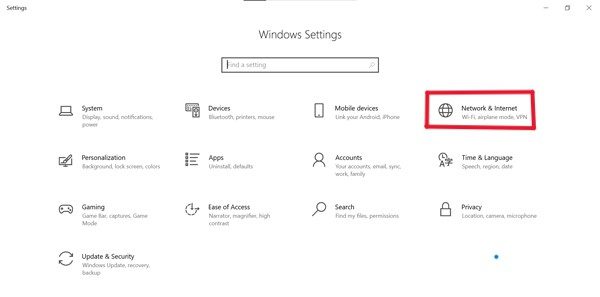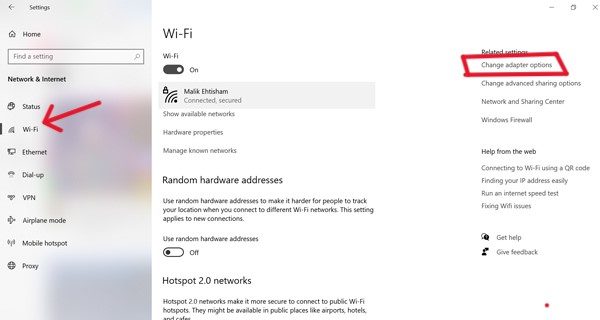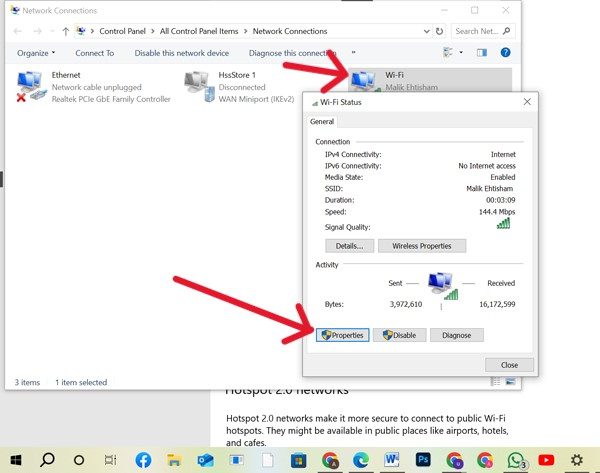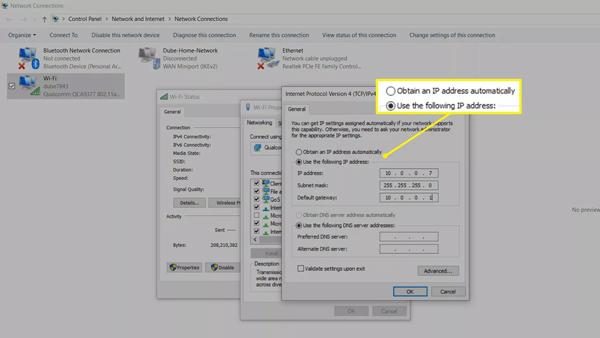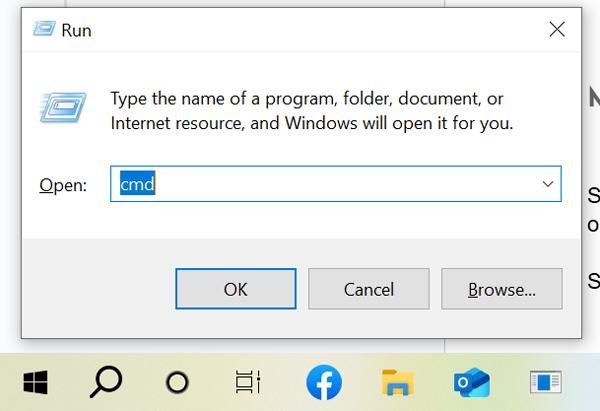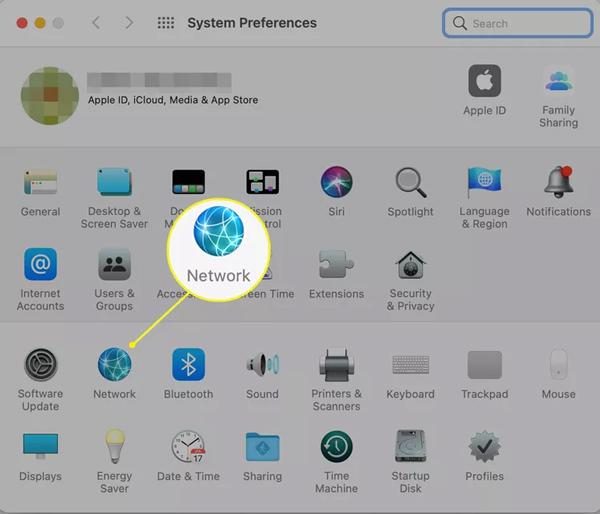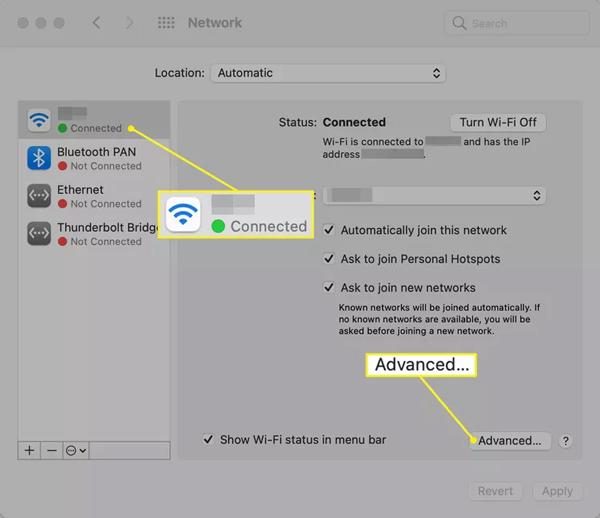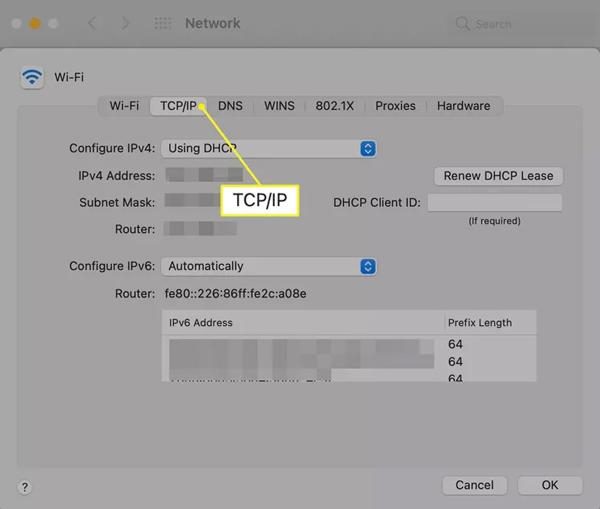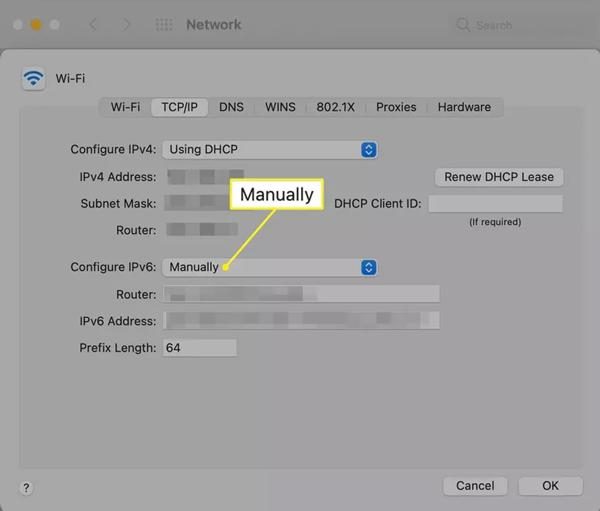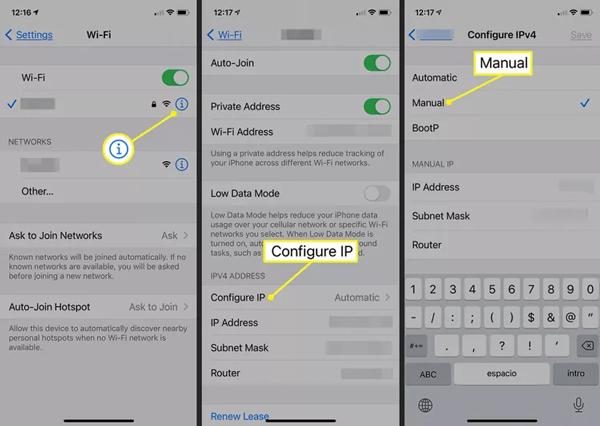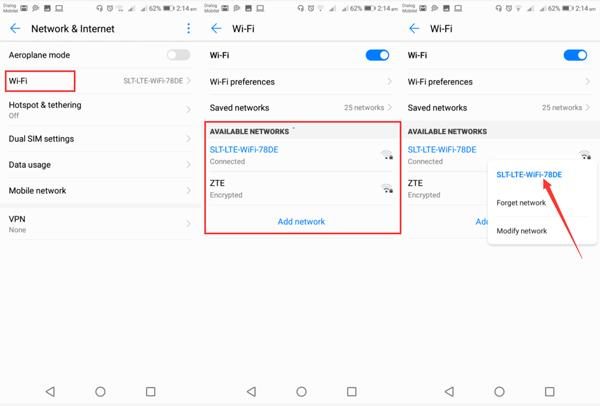En esta era digital, nos hemos vuelto totalmente dependientes de internet, ya sea para trabajar o para entretenernos. Sin embargo, todo tiene sus pros y sus contras. De igual manera, internet, aunque nos ha hecho la vida más cómoda, también plantea riesgos para nuestra privacidad. Por lo tanto, para solucionar este problema, quizás te preguntes cómo cambiar la dirección IP, ¿verdad?
Si es así, sigue leyendo este blog. En esta guía, te proporcionaremos un procedimiento detalle paso a paso para cambiar la dirección IP en teléfonos móviles (Android, iOS) y también en una computadora (Windows, Mac).
¿Qué es una dirección IP y por qué cambiarla?
“Una dirección IP es básicamente una etiqueta numérica asignada a su dispositivo (teléfono, tableta, computadora), que lo ayuda a ser reconocido y conectado con sitios web en línea u otros dispositivos”.
¡Pongamos un ejemplo para que lo entiendas mejor! Supongamos que contactas a alguien; tu número de teléfono es en realidad tu dirección IP. Esto se debe a que ayuda a otros a reconocerte y, por lo tanto, te devolverían la llamada usando este número, ¿verdad?
De igual forma, la dirección IP de tu dispositivo, que básicamente aparece en formato 192.0.2.1, funciona igual. Sin esta etiqueta, no puedes ver tus vídeos favoritos, acceder a sitios web, etc. Esto se debe a que Internet no podría saber a dónde enviar los datos.
Sin embargo, puedes cambiar tu dirección IP para solucionar diferentes problemas y proteger tu privacidad en línea . ¡Profundicemos y entendamos esto en detalle !




¿Por qué debes cambiar tu dirección IP?
Protección de la privacidadEn primer lugar, si usas la misma dirección IP durante mucho tiempo, mantente alerta, ya que tu privacidad digital está en peligro. Digo esto porque al conectarte a diferentes sitios web, aplicaciones, etc., estos obtendrán tu dirección IP al instante.
Así, al usar tu dirección IP, obtienen información importante sobre tu comportamiento en línea . Como tu ubicación actual, o qué tipo de sitios web visitas con más frecuencia, o cuánto tiempo pasas en ellos. Es alarmante, ¿verdad? Por eso debes cambiar tu dirección IP con regularidad para que sea difícil que otros te rastreen.
Acceder a contenido bloqueado: ¿Quieres acceder al contenido bloqueado en tu país? Si es así, cambiar la dirección IP del dispositivo es la solución. Esto te permite simular que estás en otra región. Así, puedes acceder a videojuegos, aplicaciones, etc., bloqueados.
Solución de problemas de red: Además, si tienes problemas con Internet, como páginas que no se cargan, aplicaciones que no se conectan y muchos más. Estos se asocian principalmente con tu dirección IP actual. Al cambiarla, te ahorras todos esos problemas y disfrutas de tu navegación en internet sin problemas.
Dirección IP pública vs dirección IP privada
| / | Dirección IP pública | Dirección IP privada |
| Comunicación | Conecta su red a sitios web y dispositivos a través de Internet | Conecta dispositivos dentro de su hogar u oficina (como teléfono, computadora portátil, impresora) |
| Visibilidad | Visible para todos en línea | Visible sólo dentro de su red local |
| Asignado por | Proporcionado por su proveedor de servicios de Internet (ISP) y puede cambiar con el tiempo. | Proporcionado por su enrutador para uso local |
| Cómo comprobarlo | Busca “¿Cuál es mi IP?” en Google | Verificar ajustes del dispositivo → Wi-Fi o Red detalle s |
| Ejemplo | 8.8.8.8 (DNS público de Google, asignado por rango IANA) | 192.168.0.0 (rango de IP local común) |
Garantice la seguridad de su hijo en línea mientras cambia su dirección IP con tranquilidad.
¿Cómo cambiar tu dirección IP en diferentes dispositivos?
¿Estás pensando en cambiar tu dirección IP? Si es así, te compartiré un tutorial detalle para ayuda , que abarca varios dispositivos, como PC (Windows, Mac) y dispositivos móviles (Android, iPhone).
¿Cómo cambiar la dirección IP en Windows?
Método 1: Configure su dirección IP manualmente
- Paso 1. Primero, abre tu PC con Windows y, en la parte inferior, verás un icono de búsqueda (una lupa). Simplemente haz clic en él y, en la barra de búsqueda, escribe " ajustes ".
- Paso 2Ahora se abrirá el menú ajustes y desde allí busca la opción Red e Internet.
- Paso 3A continuación, se abrirá una nueva página. En el menú lateral derecho, haz clic en la conexión wifi cuya dirección IP deseas cambiar. Si usas cable, elige Ethernet. La decisión es tuya.
- Etapa 4Entonces, si eliges Wifi, en el lado izquierdo verás una opción para cambiar la ajustes del adaptador, simplemente hazlo.
- Paso 5. Después, haz doble clic en la conexión wifi y se abrirá una pequeña página. Verás la opción "Propiedades" en la parte inferior; simplemente haz clic en ella.
- Paso 6. Ahora, nuevamente haga doble clic en la opción Protocolo de Internet versión 4 (TCP/IPv40) de la lista del menú desplegable.
- Paso 7Finalmente, debe hacer clic en "Obtener una dirección IP automáticamente". De esta forma, la dirección IP se cambiará automáticamente.
Nota: Además, aquí verá que la opción "Obtener la dirección del servidor DNS automáticamente" deja seleccionada. De lo contrario, la ajustes del servidor DNS permanecerá vacía, lo que podría causar otros problemas de conexión.
Método 2: mediante el símbolo del sistema
- Paso 1Abre tu PC y, desde el teclado, presiona Windows+R. Al hacerlo, aparecerá un pequeño cuadro. Allí verás una barra de búsqueda; debes escribir cmd y pulsar Aceptar.
- Paso 2. Tras esta acción, se abrirá una página negra al instante. Aquí, debe escribir ipconfig /release y pulsar Enter. Esto le proporcionará la dirección IP actual. Si escribe ipconfig / renovar y pulsa Enter, este comando le solicitará a su router una nueva dirección IP.
¿Cómo cambiar la dirección IP en una Mac?
- Paso 1Ahora, en el caso de Mac, debes abrir la aplicación Preferencias del Sistema y desde allí seleccionar la opción de red.
- Paso 2. A continuación, al igual que en Windows, debe seleccionar su conexión de red, como Wi-Fi o Ethernet. Si es Wi-Fi, haga clic en ella en el menú de la izquierda. También haga clic en la opción "Avanzado", generalmente en la esquina inferior izquierda > Aplicar.
- Paso 3. Luego de esto, la pestaña TCP/IP que encontrarás en la parte Superior al lado de Wifi.
- Etapa 4. Ahora, debe seleccionar la opción "Manualmente" en el menú desplegable junto a Configurar IPv6 (o IPv4). Luego, ingrese la información de la nueva IP. ¡Listo!
¿Cómo cambiar la dirección IP en dispositivos móviles?
En iPhone:
- Paso 1Toma tu iPhone y abre la aplicación Ajustes (que tiene un ícono de engranaje) y desde el menú, ve a la opción Wi-Fi.
- Paso 2A continuación, debe tocar la pequeña (i) junto a la red y seleccionar Configurar IP en el menú de direcciones IPv4.
- Paso 3. Luego de esto, seleccione Manual e ingrese manualmente los detalle de la red, como su dirección IP e información DNS.
En Android
En teléfonos Android, también puedes cambiar la dirección IP a una IP estática en tu red. Para ello, sigue los pasos indicados.
- Paso 1Al igual que en un iPhone, primero accede a Ajustes y desde allí ve a la opción Redes e Internet > Wi-Fi.
- Paso 2A continuación, debe tocar la red cuya dirección IP desea cambiar y elegir la opción Olvidar allí.
- Paso 3Ahora, desplázate hacia abajo y verás la opción DHCP. Haz clic en ella y cámbiala a Estático.
- Etapa 4. Por último, solo tienes que introducir tu contraseña de Wi-Fi y pulsar "Guardar". ¡Listo!
¿Cómo cambiar tu dirección IP pública?
Tu dirección IP pública es la clave para conectarte al mundo fuera de como juegos, sitios web, aplicaciones, etc., en línea en línea . ¡Veamos cómo puedes cambiarla para que nadie en línea en línea rastrear tu actividad!
Reiniciar su módem o enrutador:
La forma más común y sencilla de cambiar tu dirección IP pública es reiniciar tu módem o router. Para ello, solo tienes que apagar el router, es decir, desenchufarlo de la pared. Después de unos minutos, vuelve a enchufarlo.
Para confirmar si tu dirección IP ha cambiado, abre tu navegador de Google y escribe "¿Cuál es mi IP?". Así lo confirmarás.
Usando una VPN (red privada virtual):
A continuación, ten en cuenta que estás cambiando tu dirección IP pública para que nadie pueda rastrearte en línea . Por lo tanto, también puedes usar una VPN para este propósito.
No cambia tu dirección IP, sino que la oculta. Así, cuando te conectas en línea , el sitio web al que accedes ve la IP del servidor VPN, no la de tu dispositivo. Así, puedes navegar con seguridad e incluso acceder a aplicaciones bloqueadas en redes restringidas.
Limitaciones y consideraciones
– No pienses que reiniciar el router siempre te dará una nueva IP. Esto se debe a que, a veces, tu conexión configurada tiene un contrato de arrendamiento con el proveedor de internet. Por lo tanto, si no pasa ese tiempo, no obtendrás una nueva IP.
– Además, el uso de VPN también tiene un inconveniente: pueden ralentizar la velocidad de Internet.
– Además, recuerda no aceptar nunca cookies en los sitios web. Esto se debe a que, incluso si has cambiado tu IP, los sitios web podrían rastrearte mediante cookies.
¿Cómo cambiar la dirección IP en un router?
Puedes llamar al enrutador un dispositivo que básicamente es un intermediario entre el proveedor de Internet y tus dispositivos domésticos.
- Paso 1. En primer lugar, debe comprobar si su dispositivo está conectado al enrutador o no.
- Paso 2. A continuación, abre el navegador web de tu dispositivo, como Google, y escribe la dirección de puerta de enlace actual de tu router en la barra de búsqueda.
- Paso 3. Después de esto, verás una página de inicio de sesión. Introduce tus detalle , como nombre de usuario, contraseña, etc. Esto abrirá ajustes de tu router, denominada "Red IP local" o "Red", según el modelo.
- Etapa 4. Aquí verás tu dirección IP actual y encontrarás la opción para cambiarla. Hazlo y guarda los cambios.
¿Qué sucede cuando cambias la IP de un enrutador?
- Los dispositivos se volverán a conectar
- Breve caída de Internet.
- Evita conflictos de IP.
- Añade seguridad adicional.
¿Cómo cambiar la dirección IP sin una VPN?
Debido a la desventaja de la VPN de tener una velocidad de internet lenta, podrías buscar alternativas. Si es así, ¡no te preocupes! Puedes usar los métodos manuales para cambiar la dirección IP, que ya hemos explicado en detalle en las secciones anteriores. Sin embargo, existen otras opciones, por ejemplo:
Utilizar datos móviles:
Si usas una red Wi-Fi, puedes cambiar a tus datos móviles. El truco está en que tanto el Wi-Fi como los datos móviles tienen sus propias direcciones IP calificación independiente. Así, podrás obtener rápidamente una nueva dirección IP temporal.
Conectarse a una red diferente:
Además, también puedes cambiar tu red wifi. Por ejemplo, puedes ir a casa de un amigo y conectarte a esa red wifi en tu dispositivo. Esto también cambiaría la dirección IP.
Solicita una nueva IP a tu ISP:
Sin embargo, si no obtiene resultados satisfactorios con todos los métodos mencionados, la última opción es contactar directamente con el proveedor de servicios de internet (ISP). Así, podrá solicitarle que cambie la dirección IP. Sin embargo, tenga en cuenta que si tiene una dirección IP estática, esta es la única forma de cambiarla.
Riesgos y limitaciones de cambiar las direcciones IP para la seguridad de los niños
Si eres padre o madre y estás pensando en cambiar la dirección IP para la seguridad de tus hijos, debes familiarizarte con sus riesgos y limitaciones. Así podrás encontrar una mejor alternativa para garantizar la completa seguridad digital de tus hijos.
Falsa sensación de seguridad:
En primer lugar, debes corregir la suposición de que has cambiado la dirección IP. Así estarás a salvo de... depredadores en línea o sitios web dañinos.
No, no es cierto. No puedes confiar plenamente en ello, ya que los sitios web o las aplicaciones aún pueden usar cookies para recopilar detalle personal de los niños. Por lo tanto, siempre corren un mayor riesgo.
Controles parentales puede dejar de funcionar:
Además, algo a tener en cuenta es que al cambiar la dirección IP, todos los dispositivos se reconectan, ¿verdad? En ese caso, si has usado algún proveedor externo... aplicación de control parental Para monitorear a los niños, estos también se bloquean.
Como la aplicación no reconoce la nueva IP, no puede sincronizar los datos. Además, seguimiento ubicación Las características también fallarían.
Además, para garantizar la seguridad digital de los niños, lo más importante es que debes restringir su exposición a contenido inapropiadoSin embargo, cambiar la dirección IP no tiene ninguna relación.
Por lo tanto, si quiere proteger a sus hijos de los posibles peligros en línea , debe buscar otras opciones, como usar herramientas de control parental de terceros.
Combinar cambios de dirección IP con una herramienta de control parental
Como se mencionó anteriormente, cambiar una dirección IP puede afectar el funcionamiento de las herramientas de control parental. Sin embargo, en este sentido, FlashGet Kids Resulta beneficioso, ya que incluso si los niños cambian su dirección IP para eludir las reglas, esta aplicación seguirá funcionando. Por ejemplo,
Seguimiento Ubicación : Gracias a esta aplicación, puedes rastrear la ubicación de tus hijos incluso si sus direcciones IP cambian. Además, es geocercado Las funciones te permiten configurar zonas específicas. Así, si los niños salen de ciertos lugares, recibirás una alerta instantánea.




Tiempo de pantalla gestión: Además, el tiempo excesivo que los niños pasan frente a la pantalla es hoy una gran preocupación para los padres. Por eso, con FlashGet Kids, puedes establecer límites de tiempo en diferentes aplicaciones durante horas específicas. Así, si los niños intentan exceder el límite, recibirás una alerta instantánea.
Sitio web y bloqueo de aplicaciones Para evitar una navegación insegura: Además, Flashget Kids te permite bloquear sitios web o aplicaciones dañinos. Si tus hijos intentan acceder a una aplicación recién descargada, recibirás una alerta instantánea. Así, tus hijos estarán protegidos contra contenido inapropiado.
Conclusión
En resumen, cambiar tu dirección IP es una excelente manera de proteger tu privacidad e incluso acceder al contenido bloqueado en tu región. Además, existen diferentes métodos para cambiar tu dirección IP, ya sea desde una PC o un dispositivo móvil.
Sin embargo, cuando se trata de niños, no dependen completamente de cambiar las direcciones IP, ya que no ofrecería una seguridad completa de que sus hijos estarán a salvo de sitios web dañinos o depredadores. Por lo tanto, combinar la herramienta de control parental FlashGet Kids con los dispositivos móviles sería una decisión inteligente.